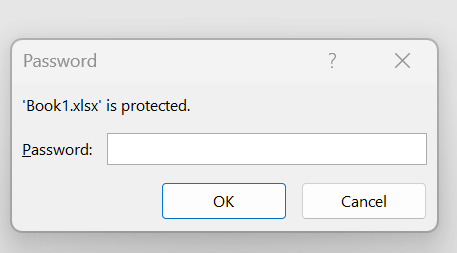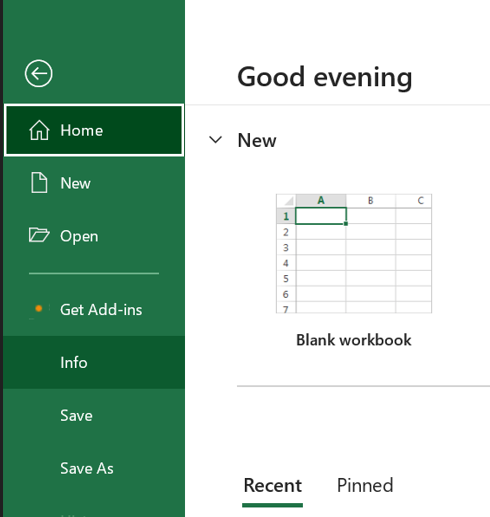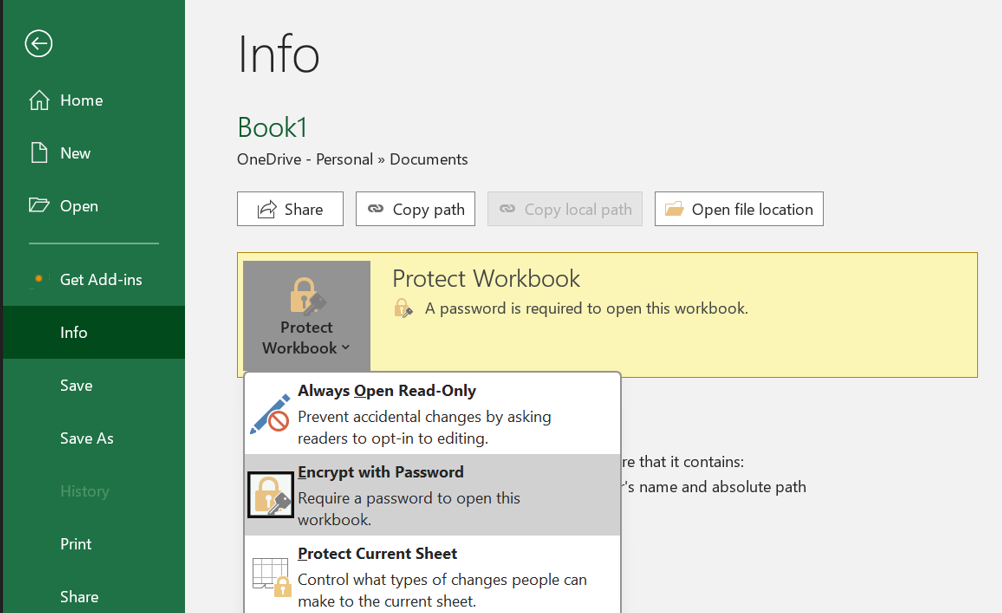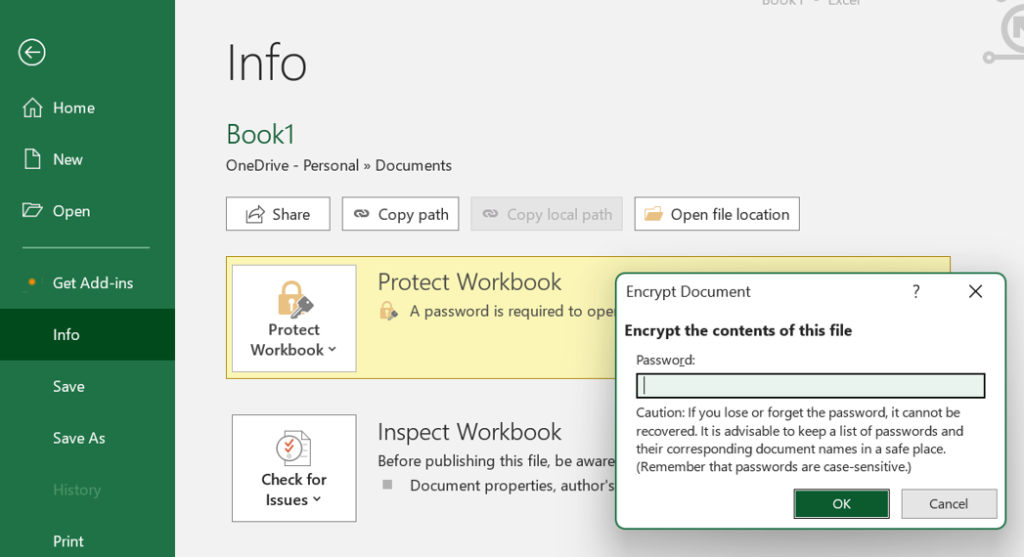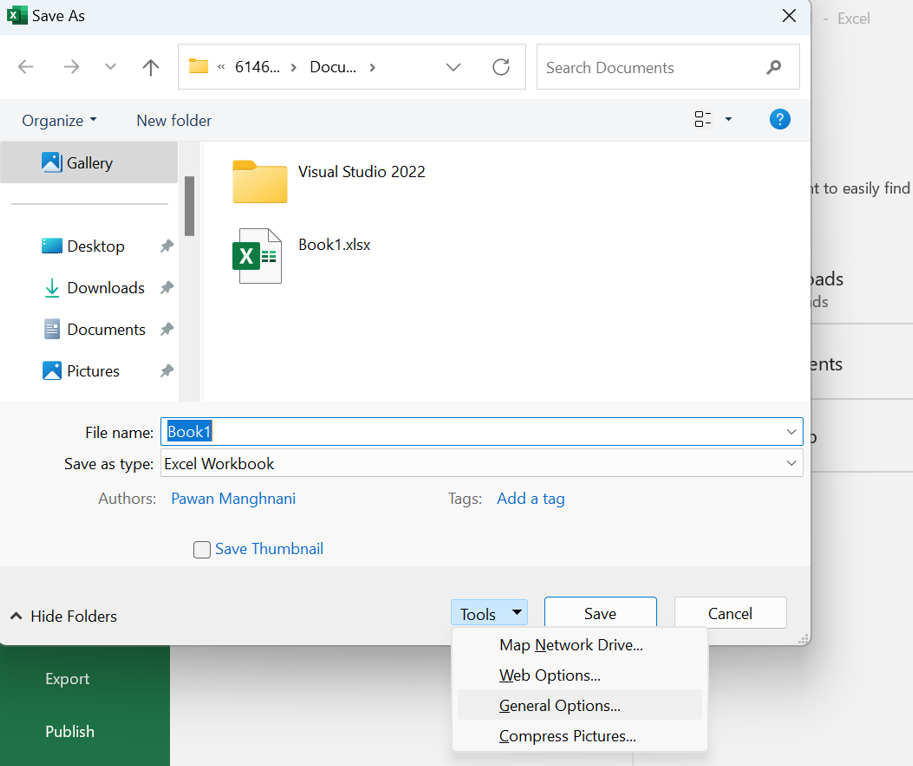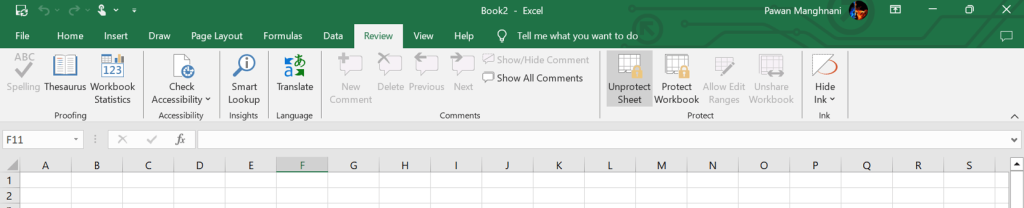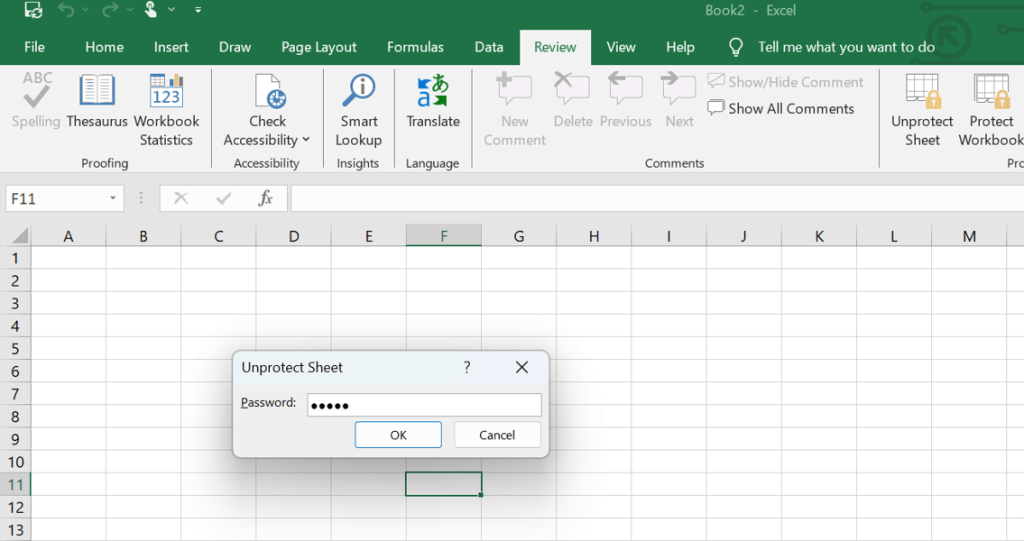Jūsu Excel failam ir jābūt aizsargātam ar paroli, lai jūsu dati būtu drošībā no neautorizētiem lietotājiem. Tomēr ir apstākļi, kādos jūs varētu vēlēties no tā atbrīvoties, piemēram, strādājot ar citiem, racionalizējot failu koplietošanas procedūru, mainot paroli vai saskaroties ar saderības problēmām ar citām izklājlapu programmām. Tātad, šeit ir trīs atšķirīgas metodes Excel failu paroļu atbloķēšanai.
Lasiet arī: Kā konvertēt PDF uz Excel, nezaudējot formatējumu?
Labākie veidi, kā noņemt paroli no Excel failiem
1. metode: izmantojiet failu iestatījumus, lai noņemtu paroli
Pirmā metode, kā noņemt Excel darbgrāmatas aizsardzību , ir to izdarīt, izmantojot failu iestatījumus. Tas noņems paroli no sākotnējā faila.
1. darbība: palaidiet Excel failu, kurā ir iegulta parole.
2. darbība: ievadiet pareizo paroli un nospiediet pogu Labi.
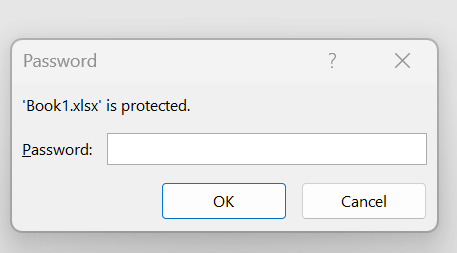
3. darbība: darbgrāmata tagad tiks atvērta pilnībā. Jums būs jānoklikšķina uz cilnes Fails augšējā kreisajā stūrī.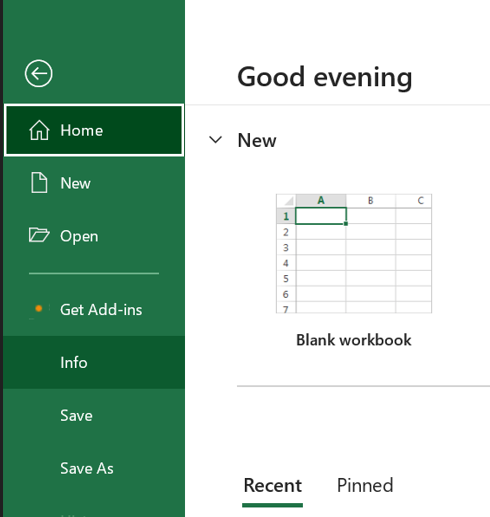
4. darbība: noklikšķiniet uz sadaļas Informācija kreisajā rūtī un pēc tam noklikšķiniet uz opcijas Aizsargāt darbgrāmatu labajā sadaļā.
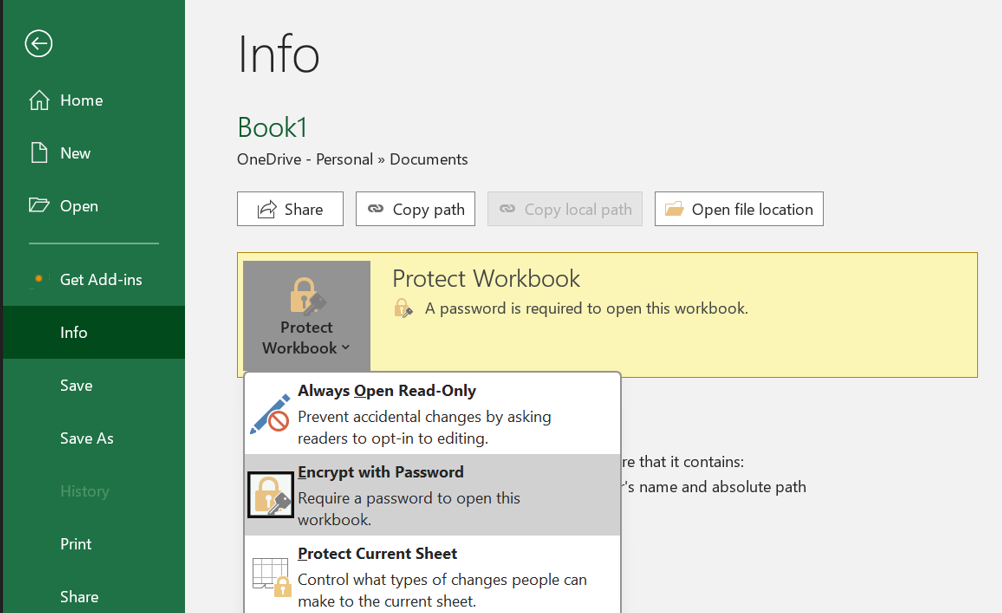
5. darbība . Pēc tam noklikšķiniet uz pogas Šifrēt ar paroli un pēc tam noņemiet pašreizējo paroli, pēc tam noklikšķiniet uz pogas Labi.
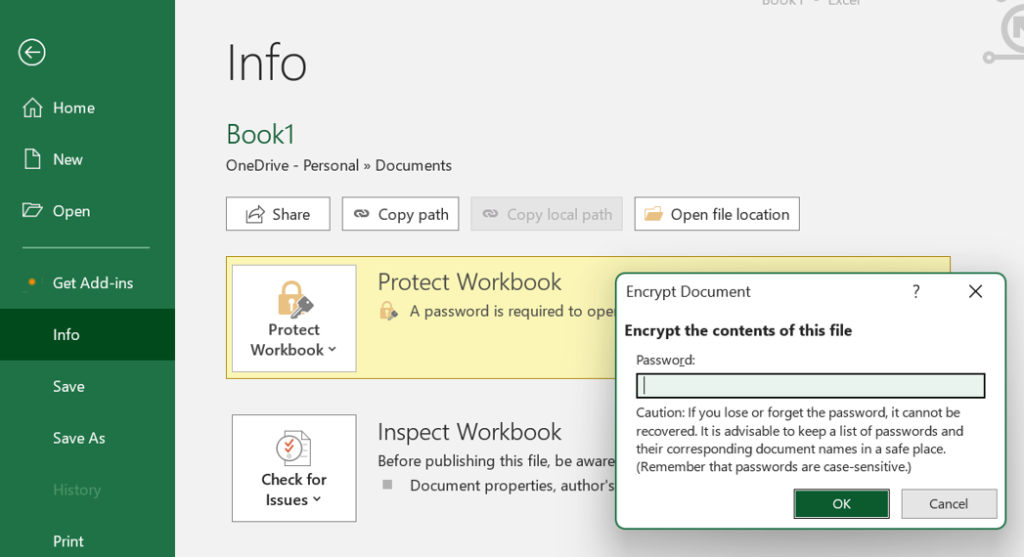
Lasiet arī: Kā novērst, ka nav pietiekami daudz atmiņas, lai palaistu Microsoft Excel kļūdu operētājsistēmā Windows 11
2. metode: izmantojiet opciju Saglabāt kā, lai noņemtu paroli
Nākamā metode, kā noņemt Excel darbgrāmatas aizsardzību, ir izveidot kopiju un noņemt paroli. Tālāk ir norādītas darbības.
1. darbība: palaidiet Excel failu un ievadiet paroli, lai to pilnībā atvērtu.

2. darbība: noklikšķiniet uz cilnes Fails.
3. darbība. Pēc tam noklikšķiniet uz cilnes Saglabāt kā kreisajā panelī.
4. darbība. Tagad labajā sadaļā noklikšķiniet uz opcijas Pārlūkot.

5. darbība: tiks atvērts jauns logs, kurā jums jāizvēlas vieta, kur vēlaties saglabāt jauno failu.
6. darbība: noklikšķiniet uz pogas Rīki labajā apakšējā stūrī un izvēlieties Vispārīgās opcijas.
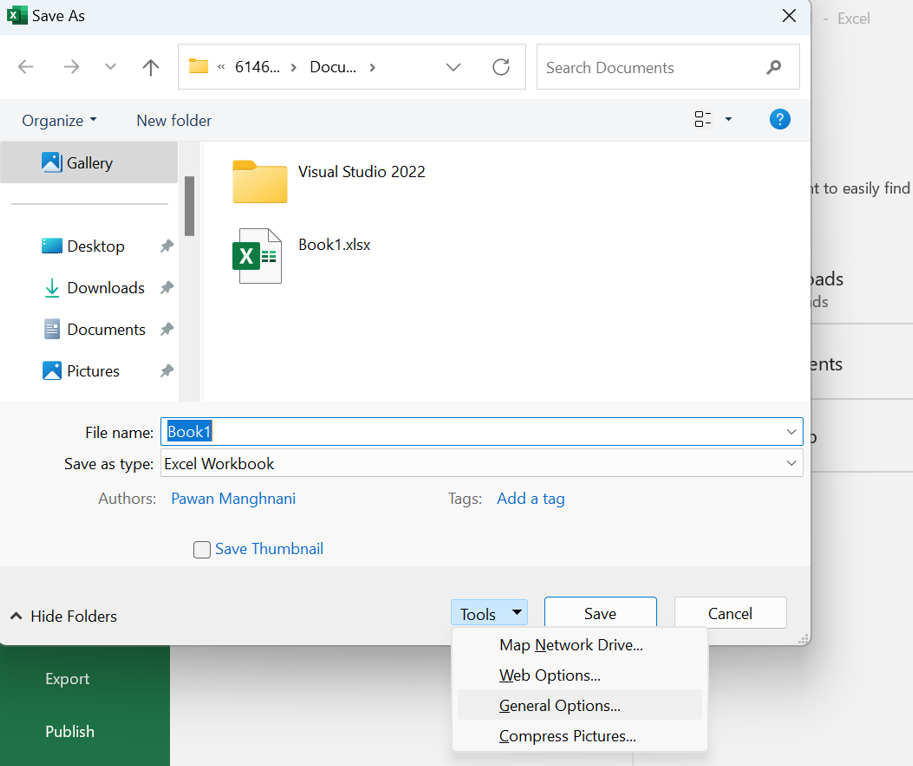
7. darbība. Atrodiet lauku, kas apzīmēts kā “Atveramā parole”, un noņemiet pašreizējo paroli.

8. darbība: noklikšķiniet uz pogas Labi un pēc tam noklikšķiniet uz pogas Saglabāt, un tiks izveidots jauns Excel fails bez paroles.
Lasiet arī: Kā izmantot Microsoft “naudu programmā Excel”, lai pārvaldītu finanses
3. metode: noņemiet paroli no darblapas
Darblapa ir aizsargāta ar paroli, ja, mēģinot rediģēt darbgrāmatu, redzat brīdinājumu “Šūna vai diagramma, kuru mēģināt mainīt, atrodas aizsargātā lapā…”. Lai mainītu šūnas saturu, ir jāievada parole vai jāizslēdz paroles drošība. Tālāk ir norādītas darbības, lai atbloķētu Excel lapu.
1. darbība: atveriet Excel failu un noklikšķiniet uz lapas, kurā ir parole.
2. darbība: augšpusē noklikšķiniet uz cilnes Pārskatīšana un pēc tam noklikšķiniet uz Noņemt lapas aizsardzību.
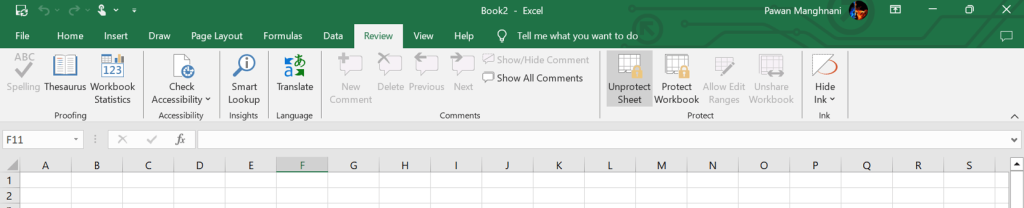
3. darbība: ievadiet paroli un pēc tam noklikšķiniet uz Labi.
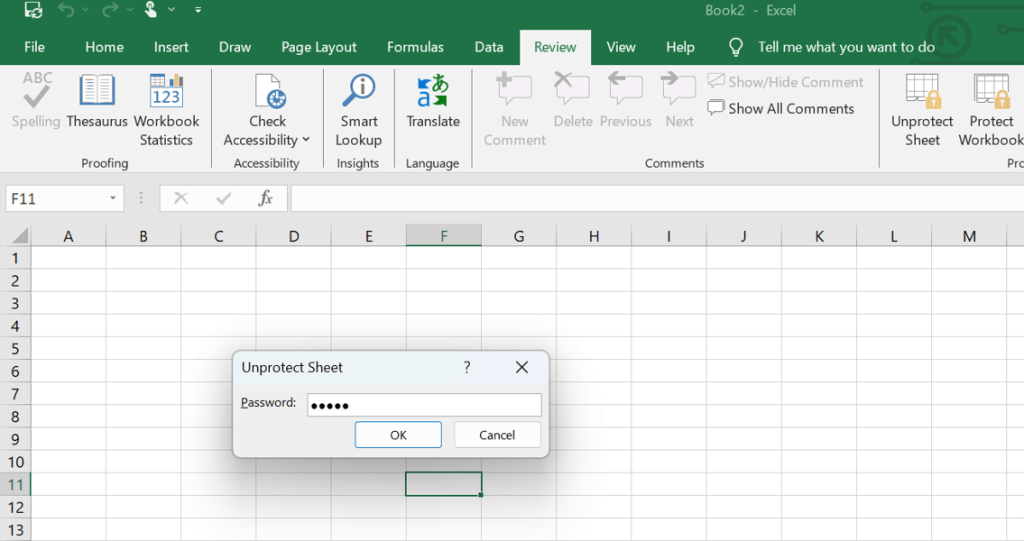
4. darbība. Ja vēlaties rediģēt darblapas saturu, jums netiks prasīts ievadīt paroli.
Lasiet arī: Kā notīrīt starpliktuvi programmā Microsoft Excel
Pēdējais vārds par 3 labākajiem veidiem, kā noņemt paroli no Excel faila
Jūsu svarīgos datus, kas tiek glabāti Excel lapā, var aizsargāt, izmantojot paroles aizsardzību. Tomēr var būt kaitinoši, ka vienmēr ir jāievada parole, lai piekļūtu Excel failam. Tāpat paroles maiņa, koplietojot failu ar kādu citu, var būt kaitinoša. Mēs ceram, ka šī rokasgrāmata palīdzēs jums atbloķēt Excel faila paroli.
Ja jums ir kādi jautājumi vai ieteikumi, lūdzu, informējiet mūs tālāk esošajos komentāros. Mēs ar prieku sniegsim jums risinājumu. Mēs bieži publicējam padomus, trikus un risinājumus izplatītām ar tehnoloģijām saistītām problēmām. Mūs varat atrast arī Facebook, Twitter, YouTube, Instagram, Flipboard un Pinterest.
Lasi arī:
Programma Excel iestrēga, atverot failu, 0% labojums
Kā novērst, ka nevar drukāt no Microsoft Excel operētājsistēmā Windows 11